热门排行
- 阿里巴巴2022年全年裁员1.9万人;ChatGPT掀起全球AI人才争夺战
- 阿里巴巴2022年全年裁员1.9万人;ChatGPT掀起全球AI人才争夺战
- 阿里巴巴2022年全年裁员1.9万人;ChatGPT掀起全球AI人才争夺战
- 马斯克呼吁ChatGPT纳入监管?究竟存在哪些风险?分析师建议关注算力算法等赛道
- 马斯克呼吁ChatGPT纳入监管?究竟存在哪些风险?分析师建议关注算力算法等赛道
- 科技共振 交流共进——明华堂光华校友与北信源共议ChatGPT的“蝴蝶效应”
- 爆火的ChatGPT有何用?沪上侨界沙龙热议
- 爆火的ChatGPT有何用?沪上侨界沙龙热议
- 马斯克呼吁ChatGPT纳入监管?究竟存在哪些风险?分析师建议关注算力算法等赛道
- 竹间智能完成D轮融资,基于生成式AI新引擎发布类ChatGPT应用产品
- 关于ChatGPT,科技部发声了!
- 券商“试水”ChatGPT,隐私与安全风险须警惕
- ChatGPT横空出世,人工智能法治化建设亟待“提档加速”
- ChatGPT来了,元宇宙走了?
- ChatGPT横空出世,人工智能法治化建设亟待“提档加速”
- ChatGPT板块企稳反弹 汤姆猫大涨8%
- ChatGPT备受关注 全球金融数字化转型加速
- ChatGPT,将元宇宙拍在沙滩上?
- ChatGPT爆火,是AI的“狂飙”吗?
- OpenAI 联合创始人:ChatGPT 是一个糟糕的产品
- 哲学学者余明锋:ChatGPT的回答追求正确,真正的人文教育并非如此|专访
- 集成ChatGPT,百炼智能助力B2B企业提升营销ROI
- 蹭ChatGPT热度年入百万?腾讯出手 多个公众号被封
- 索信达邵俊:ChatGPT的出现加速AI在金融场景的融合应用
- 关注 | 学者聚焦ChatGPT带来的新课题
- 必应版ChatGPT竟爱上用户并引诱其离婚!微软:15个以上问题会疯
- ChatGPT大热,杭州高二男生拒绝上学:“以后都是人工智能了,我努力读书还有啥用?”
- 写新闻、编代码,智能到头皮发麻……ChatGPT真能抢饭碗?
- 三大运营商大象也起舞 中国版ChatGPT热度推高算力需求
- 网传杭州3月1号取消限行?假的!是ChatGPT写的!
- ChatGPT是继互联网和iPhone之后的第三次革命
- 2022净利预计腰斩,掌阅欲借ChatGPT讲新故事
- 虚拟人能否靠ChatGPT迎来巨大突破?
- AIGC反复活跃 ChatGPT概念股大涨 业绩股价却大幅背离
- ChatGPT不是一天建成的:人类如何用66年实现今天的AI聊天?
- 对标ChatGPT|盘和林:国内企业盲目蹭热点只会影响用户体验
- 香港科技大学讲席教授许彬:ChatGPT助力教育及文旅元宇宙发展
- 别担心,ChatGPT说它目前还不会酿酒
- 华西证券:ChatGPT开启新一轮科技革命 或将引发AI算力“军备竞赛”
- 是时候给ChatGPT们降降温了
- ChatGPT引热潮 距离落地银行业务场景有多远
- ChatGPT爆火,元宇宙冷宫?腾讯、字节跳动这么说……
- 华西证券:ChatGPT开启新一轮科技革命 或将引发AI算力“军备竞赛”
- 什么样的奇葩资本才能孕育出ChatGPT?
- 没事儿别瞎聊,小心上当!警方提醒:ChatGPT爆火,这几件事需提高警惕
- ChatGPT制造商OpenAI称正在努力减少偏见和不良行为
- 沾上ChatGPT概念股价上演四连板 宁夏建材称重组标的不涉及相关产品和服务
- 监管出手降温,ChatGPT概念股回踩开始了
- ChatGPT不是一天建成的:人类如何用66年实现今天的AI聊天?
- ChatGPT引热潮 距离落地银行业务场景有多远
ps图层蒙版的使用方法【图层蒙版的使用方法】
蒙版在Photoshop中是一个非常有用的功能,它是将不同的灰度色值转化为不同的透明度,并作用到它所在的图层上,从而使图层的不同部位透明度发生了一定的变化,蒙版大致分为快速蒙版,剪贴蒙版,图层蒙版和矢量蒙版这4种,本文详细介绍这4种中的一种图层蒙版,它的常用的知识点和小技巧,让你对图层蒙版有更加深刻的认识。
1工具/原料
Adobe Photoshop软件
2本文涉及思维导图
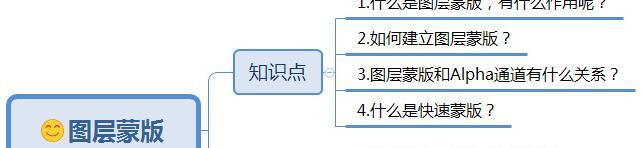
3知识点
3.1什么是图层蒙版,有什么作用呢?
图层蒙版通俗的说就是将图层其它部分蒙起来这样隐藏了,蒙版跟就类似于橡皮擦工具,它是可以把图片擦掉,但是会比橡皮擦多了一个十分实用的功能,它可以把擦掉的地方还原。
图层蒙版比较常用的作用如下:
(1)抠图,用来修改边界,图片内容等。
(2)对边缘实现淡化效果,调整区域颜色等。
(3)可以保护原图层,以使它们不受各种处理操作的影响。
3.2如何建立图层蒙版呢?
创建图层蒙版有很多种方式,其中最为简单的详细步骤如下:
(1)按住Ctrl+O快捷键,打开一张图片,必用快速选择工具创建好选区,如下图所示:

(2)然后直接单击图层面板底部的"添加图层蒙版"按钮,位置如下图所示:
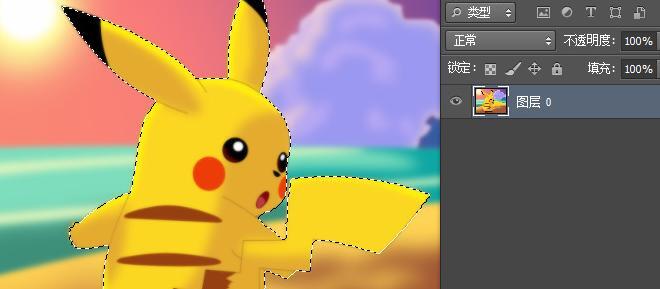
(3)点击好该按钮之后,就完成创建图层蒙版了,最终效果如下图所示:

小贴士:
(1)图层蒙版并不会创建个新的图层,而是挂在同一个图层的后面。
(2)如果按住Alt键单击“添加图层蒙版”按钮,那么就会把选区的内部隐藏起来,而选区外部为显示选区,效果如下图所示:
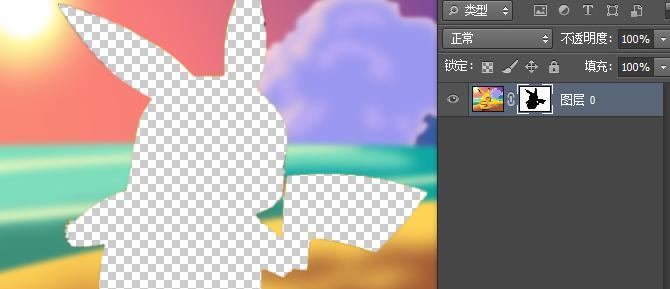
(3)如果按住Ctrl键在单击“添加图层蒙版”按钮,这时就可以创建全白色的蒙版,也就是就是空蒙版,效果如下图所示:
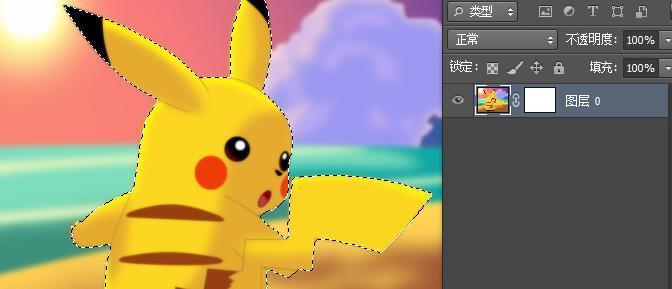
(4)为了我们更加细致的处理蒙版,我们可以按住alt键在单击蒙版的缩略图,这时就可以将蒙版缩略图切换到页面上,最终效果如下图所示:

3.3图层蒙版和Alpha通道有什么关系呢?
图层蒙版在编辑的状态下,其实就是对应一个临时的Alpha通道,蒙版和通道是相通的。
3.4什么是快速蒙版呢?
快速蒙版其实就是一个临时的Alpha通道而已,快速蒙版模式是使用各种绘画工具来建立临时蒙版的一种高效率的方法。快速蒙版是一种模式,它所创建的选区就是普通的临时选区。
4.小技巧
4.1如何停用或启用图层蒙版?
在PS中,停用图层蒙版就是将当前创建的蒙版暂停使用,停用图层蒙版的具体操作如下:
(1)打开图像文件后,创建好选区,在按上面提到的方法创建好图层蒙版,效果如下图所示:

(3)选中图层蒙版,点击鼠标右键,在弹出框中选中“停用图层蒙版”(快捷键Shift+点击图层蒙版),如下图所示:

小贴士:
(1)停用对应的图层蒙版,蒙版并没有被删除,只是占时不用了而已
(2)启用蒙版和停用蒙版的方法类似。
以上就是图层蒙版相关知识点和小技巧,希望通过该篇文章,你能对图层蒙版有更加深刻的认识,如果你有关图层蒙版的小技巧,欢迎留言哈。
我是大雄摄影,专注于分享摄影、PS学习过程之旅,如果你想学更多摄影,PS技巧,欢迎关注哈。
制图网(www.makepic.net),专业的logo免费设计在线生成网站,全自动智能化logo设计,商标设计,logo在线生成!
欢迎使用制图网制作属于您公司自己的logo,不仅专业而且经济实惠,全方位满足您公司品牌化、视觉化的需求。

 只需简单一步,使用微信扫码(或长按识别二维码)并在任一小程序首页根据提示获取激活码!
chatGPT中文网页版,无需注册,快来体验全网最火爆的人工智能应用!
只需简单一步,使用微信扫码(或长按识别二维码)并在任一小程序首页根据提示获取激活码!
chatGPT中文网页版,无需注册,快来体验全网最火爆的人工智能应用!刻字印章刻章子定刻光敏盖章印订制(淘宝商家)

 只需简单一步,使用微信扫码(或长按识别二维码)并在任一小程序首页根据提示获取激活码!
chatGPT中文网页版,无需注册,快来体验全网最火爆的人工智能应用!
只需简单一步,使用微信扫码(或长按识别二维码)并在任一小程序首页根据提示获取激活码!
chatGPT中文网页版,无需注册,快来体验全网最火爆的人工智能应用!刻字印章刻章子定刻光敏盖章印订制(淘宝商家)


